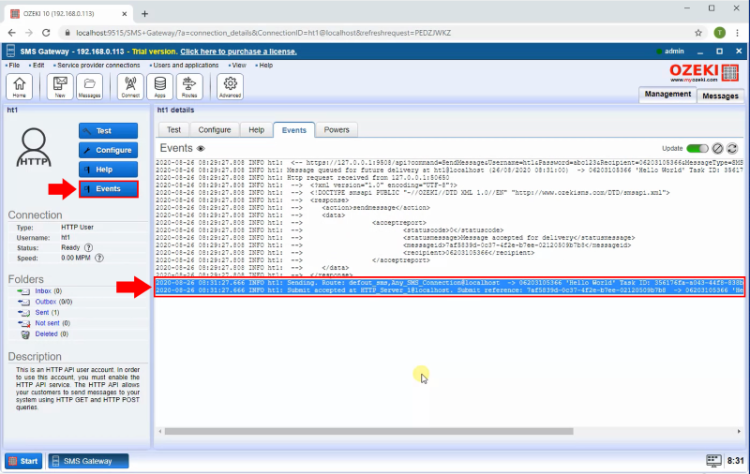Kako poslati zakazanu SMS poruku koristeći HTTP API
Ovaj vodič vam pomaže da razumete kako možete poslati zakazane SMS poruke koristeći HTTP API. Sa ovim rešenjem, možete postaviti tačan datum kada želite da poruka bude poslata. Dokument sadrži video tutorijal i korak-po-korak vodič gde svaki korak sadrži kratak opis trenutnog koraka i snimak ekrana koji pokazuje šta treba da uradite. Da biste završili ovaj vodič, nije potrebno imalo bilo kakvo posebno znanje i ne treba vam više od deset minuta da ga završite. Dakle, počnimo odmah!
Video tutorijal
Korak 1 - Kreiranje HTTP korisnika
U prvom koraku, potrebno je kreirati HTTP korisničku konekciju. Za to, otvorite meni Aplikacije iz alatne trake, i ovde, u sekciji Mrežni korisnici, kliknite na dugme Instaliraj za HTTP korisnika. Da biste započeli konfigurisanje HTTP korisnika, unesite korisničko ime i lozinku za HTTP API korisnika kao što možete videti na Slici 1. Ove informacije se mogu koristiti za pristup sistemu preko HTTP API-ja.
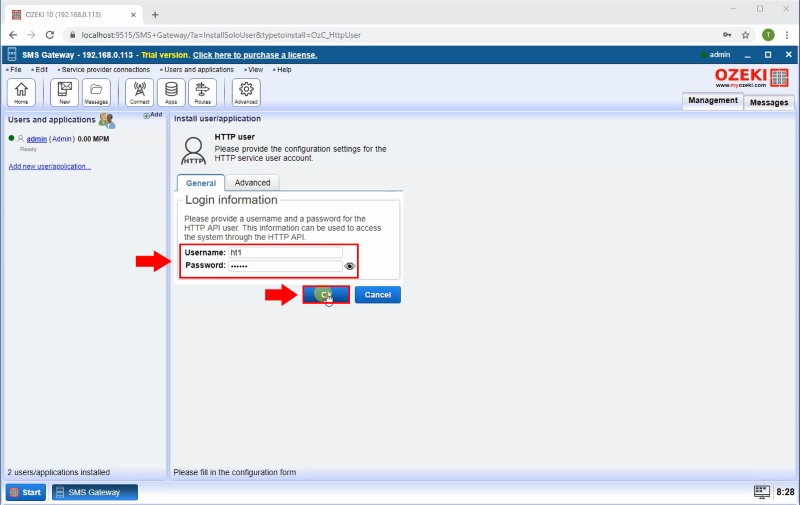
Korak 2 - HTTP zahtev za slanje poruke
Nakon što ste kreirali HTTP korisničku konekciju, jednostavno otvorite konekciju da biste videli stranicu sa detaljima konekcije. Ovde, potrebno je da odete na Test tab, gde možete poslati HTTP zahtev za slanje SMS poruke preko Ozeki SMS Gateway-a. Zahtevu dodajte parametar sendondate gde možete definisati kada će poruka biti poslata od strane Ozeki SMS Gateway-a kao što Slika 2 demonstrira. Da biste pokrenuli HTTP zahtev, samo kliknite na dugme Pošalji. Ovu komandu možete pronaći ovde:
command=SendMessage&Username=HTTP_User_1&Password=qwe123&Recipient=06203105366& MessageType=SMS:TEXT&MessageData=Hello+World&sendondate=2020-08-26 08:31:00
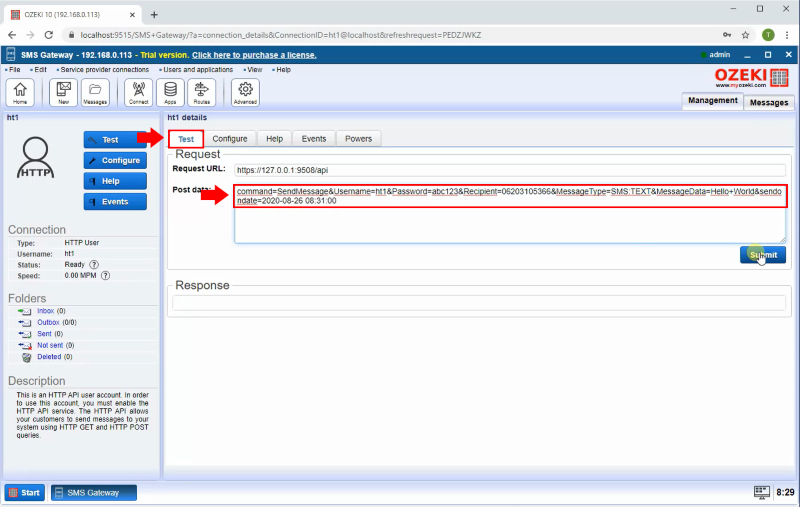
Korak 3 - Poruka prihvaćena od strane Ozeki SMS Gateway-a
Nakon što kliknete na dugme Pošalji i pokrenete HTTP zahtev, moći ćete da vidite odgovor od Ozeki SMS Gateway-a kao što Slika 3 pokazuje ispod. Ovaj odgovor sadrži statusni kod i statusnu poruku. Ova poruka bi trebala da kaže da je poruka prihvaćena za isporuku. Ako je poruka prihvaćena, biće smeštena u outbox folder.
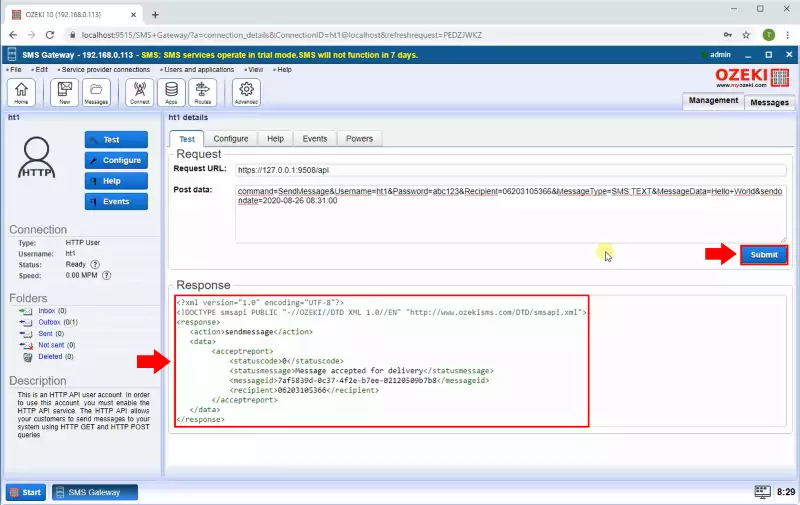
Korak 4 - Poruka u outbox folderu
Prihvaćena poruka se čuva u Outbox folderu HTTP korisničke konekcije. Pre datuma slanja, može se naći u listi na tabu Odloženo kao što možete videti na Slici 4. U ovom trenutku, čeka da dođe datum slanja i bude isporučena.

Korak 5 - Tagovi poruke
U toj listi odloženih poruka, možete kliknuti na odabranu poruku da biste videli njene detalje. Ovde, možete izabrati tab Tagovi kao što Slika 5 pokazuje. Ovaj tab vam pruža glavne tagove koji opisuju detalje poruke. Ovde, možete videti sendondate tag, koji pokazuje datum kada će poruka biti poslata od strane SMS Gateway-a.
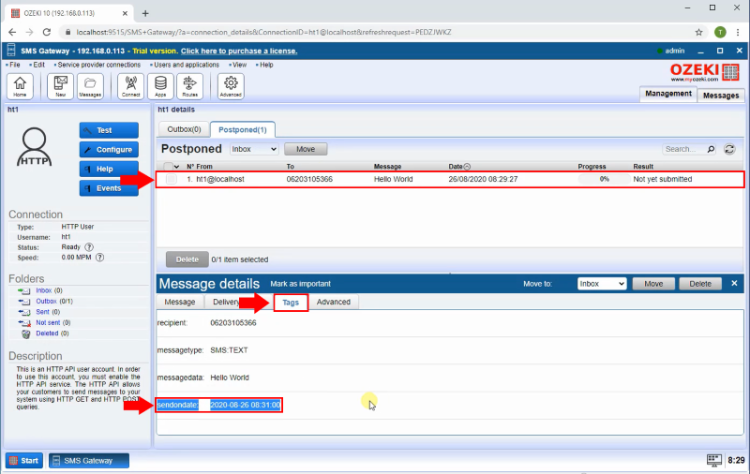
Korak 6 - Poruka poslata na odabrani datum
Čim dođe datum slanja, HTTP korisnička konekcija šalje poruku određenom primalacu. Ako želite da proverite da li je isporuka bila uspešna, možete proveriti meni Događaji HTTP korisničke konekcije. Za to, izaberite meni Događaji kao na Slici 6, i ovde, moći ćete da vidite događaje vezane za poruku. Svaki događaj sadrži vremensku oznaku i jednostavan opis o samom događaju.